在统计员工信息等工作场景中,快速而准确地输入员工性别信息能够有效提高工作效率。以下是一种便捷的操作方法。
一、设置自定义格式
1、选中单元格区域
首先,根据您要输入员工性别信息的单元格范围进行选择。在示例中是选中C2:C8单元格区域。这一步很关键,因为后续的设置将应用到这个选定的区域内的所有单元格。
2、打开单元格格式对话框
选中目标单元格区域后,按下Ctrl + 1组合键。这一操作会调出“单元格格式”对话框。这个对话框包含了多种关于单元格格式设置的选项,如数字格式、对齐方式、字体等诸多内容。
3、选择自定义格式分类
在“单元格格式”对话框中,找到“分类”列表。在这个列表中选择“自定义”选项。选择“自定义”是因为我们要根据自己的特殊需求来定义数据输入后的显示方式,即根据输入的0或1来显示“男”或“女”。
4、输入自定义格式代码
在选择“自定义”后,对话框右侧会出现一个“类型”文本框。在这个文本框中输入“[=0]男;[=1]女”。这里的代码含义如下:
“[=0]男”部分表示当单元格中的值等于0时,显示为“男”。
“;[=1]女”部分表示当单元格中的值等于1时,显示为“女”。这种自定义格式的设置使得我们在输入0或1时,单元格能够自动显示为“男”或“女”,从而提高输入性别信息的效率。
5、确认设置
输入完自定义格式代码后,点击“确定”按钮,使设置生效。此时,选定的单元格区域(C2:C8)就已经完成了自定义格式的设置。

二、使用自定义格式输入性别信息
在完成上述设置后,在C列(即刚才设置了自定义格式的列)的空单元格中进行输入操作。当输入0时,单元格结果会自动显示为“男”;输入1时,结果会自动显示为“女”,达到快速输入员工性别信息的目的,最终效果如下图所示。
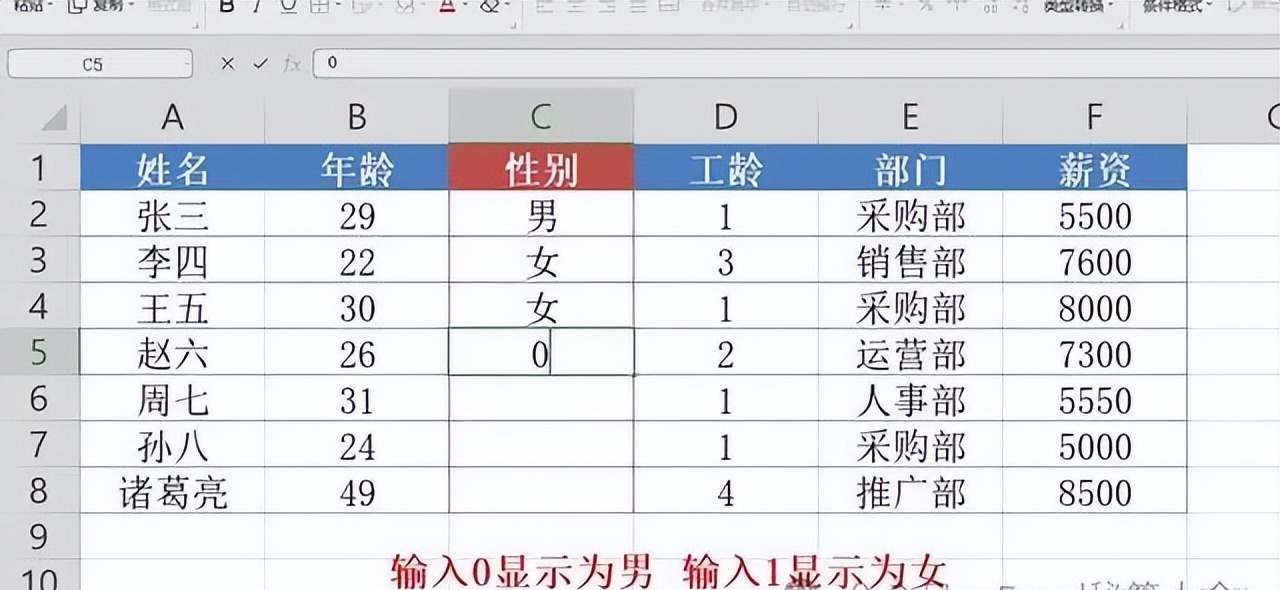
通过这种简单的设置自定义格式的方法,在统计员工信息等需要频繁输入“男”“女”的场景中,能够大大提高工作效率,减少手动输入文字的时间和可能出现的错误。


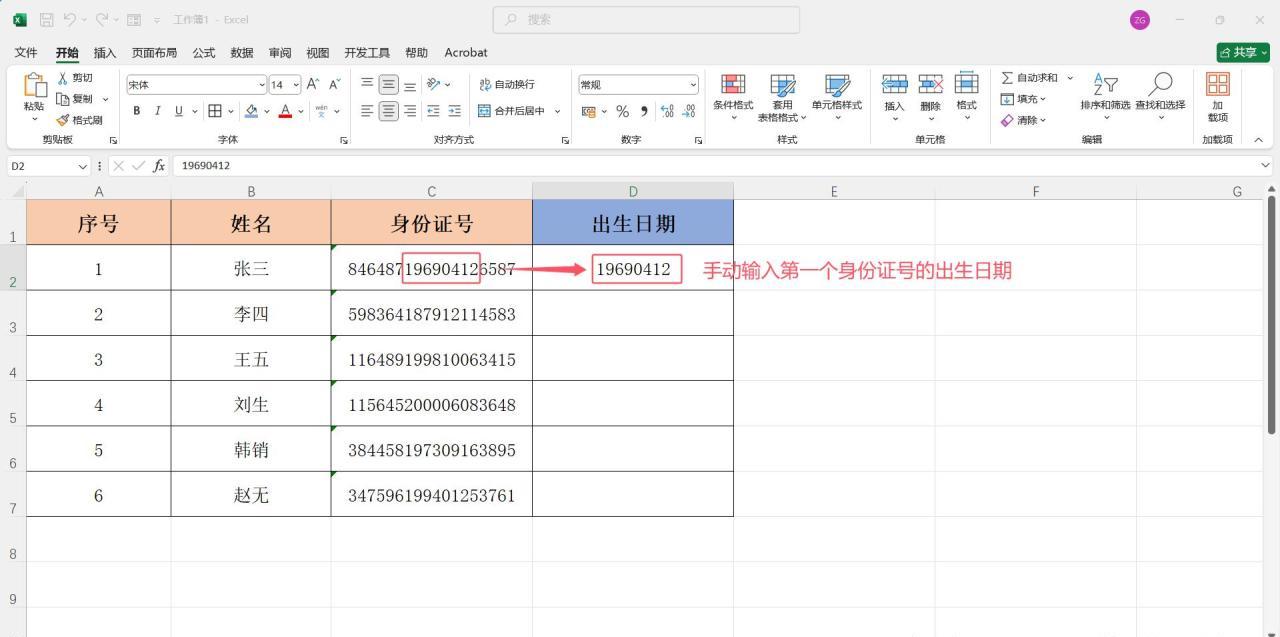


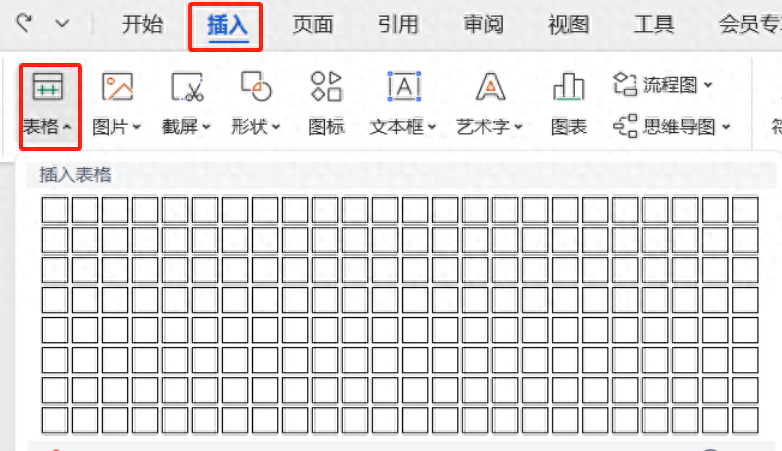
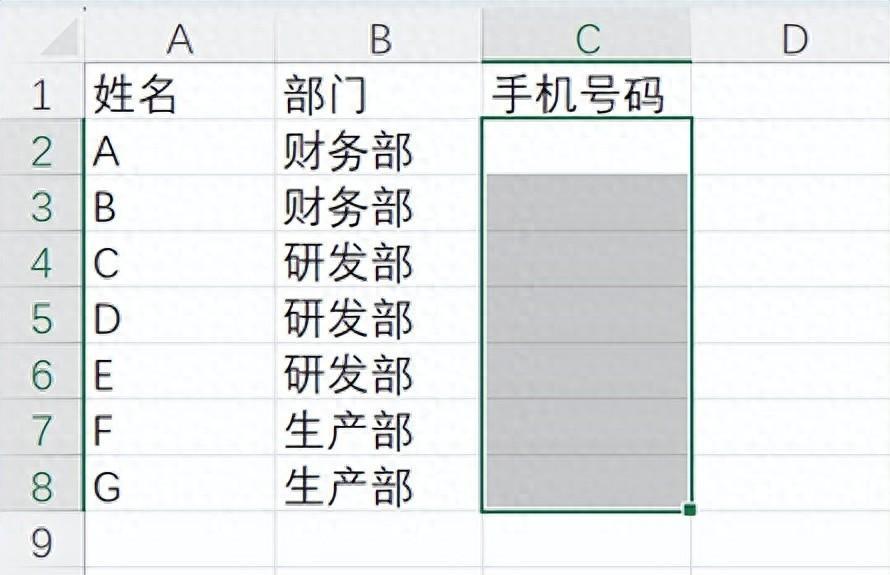
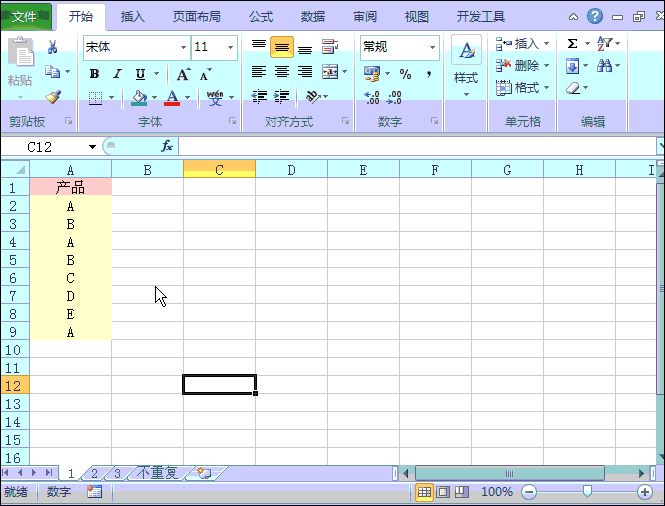
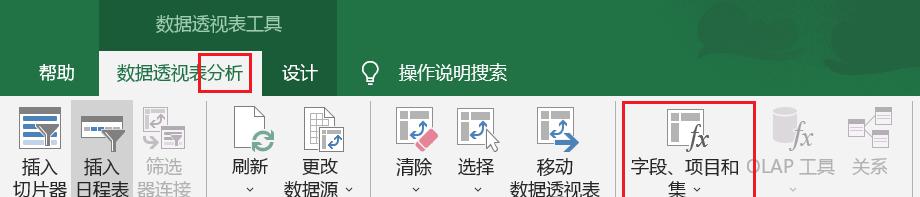
评论 (0)